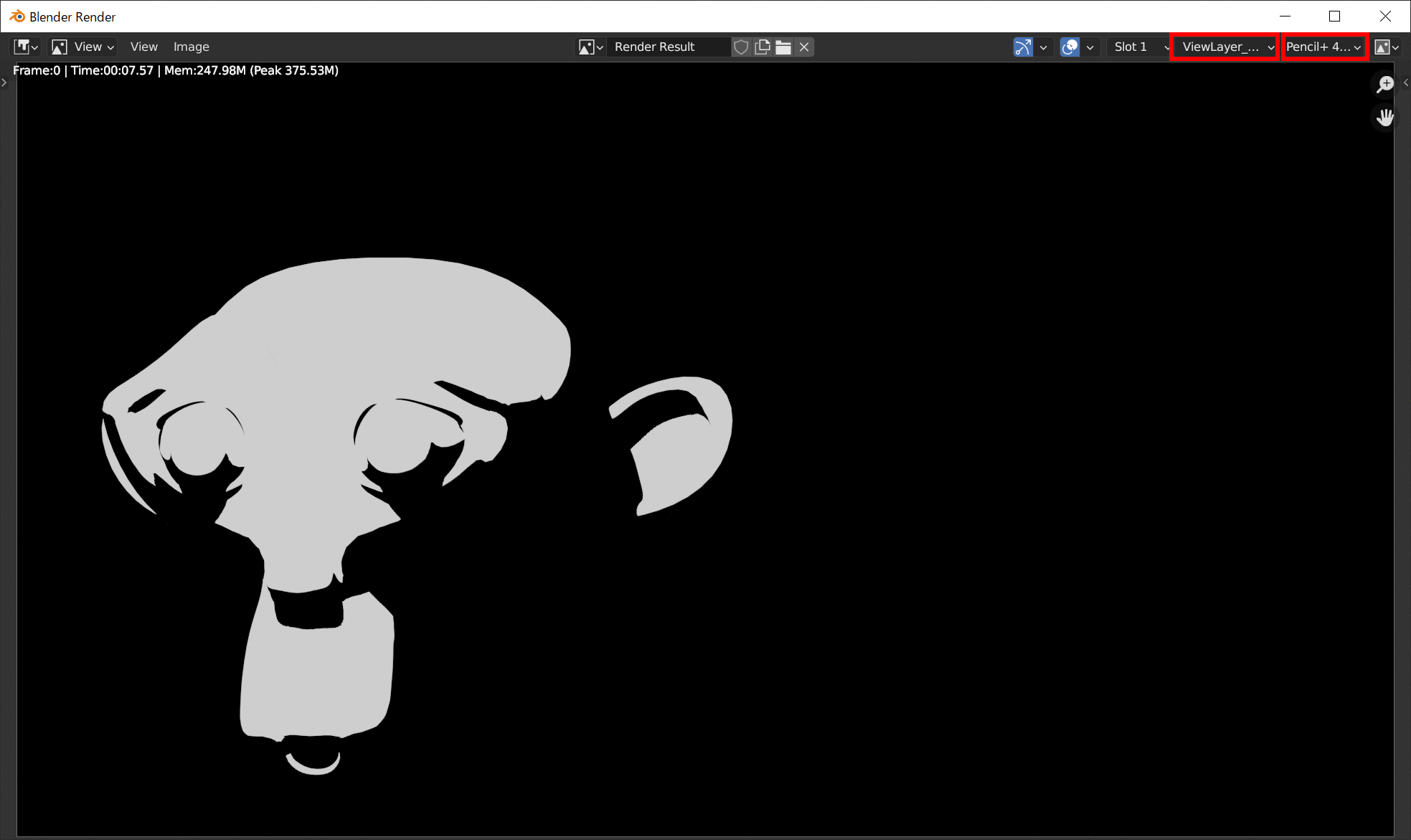렌더엘리먼트의 사용방법
렌더엘리먼트 기능을 사용하여 Pencil+ 4 매테리얼을 개별 파일로 출력하는 방법을 설명합니다.
씬 만들기¶
Pencil+ 4 매테리얼을 설정할 씬을 만듭니다.
이번에는 전체 오브젝트를 렌더링할 'ViewLayer_All', 원숭이를 렌더링할 'ViewLayer_Suzanne', 구체를 렌더링할 'ViewLayer_Sphere' 3개의 뷰 레이어를 만들고 존(Zone)을 지정하여 출력합니다.
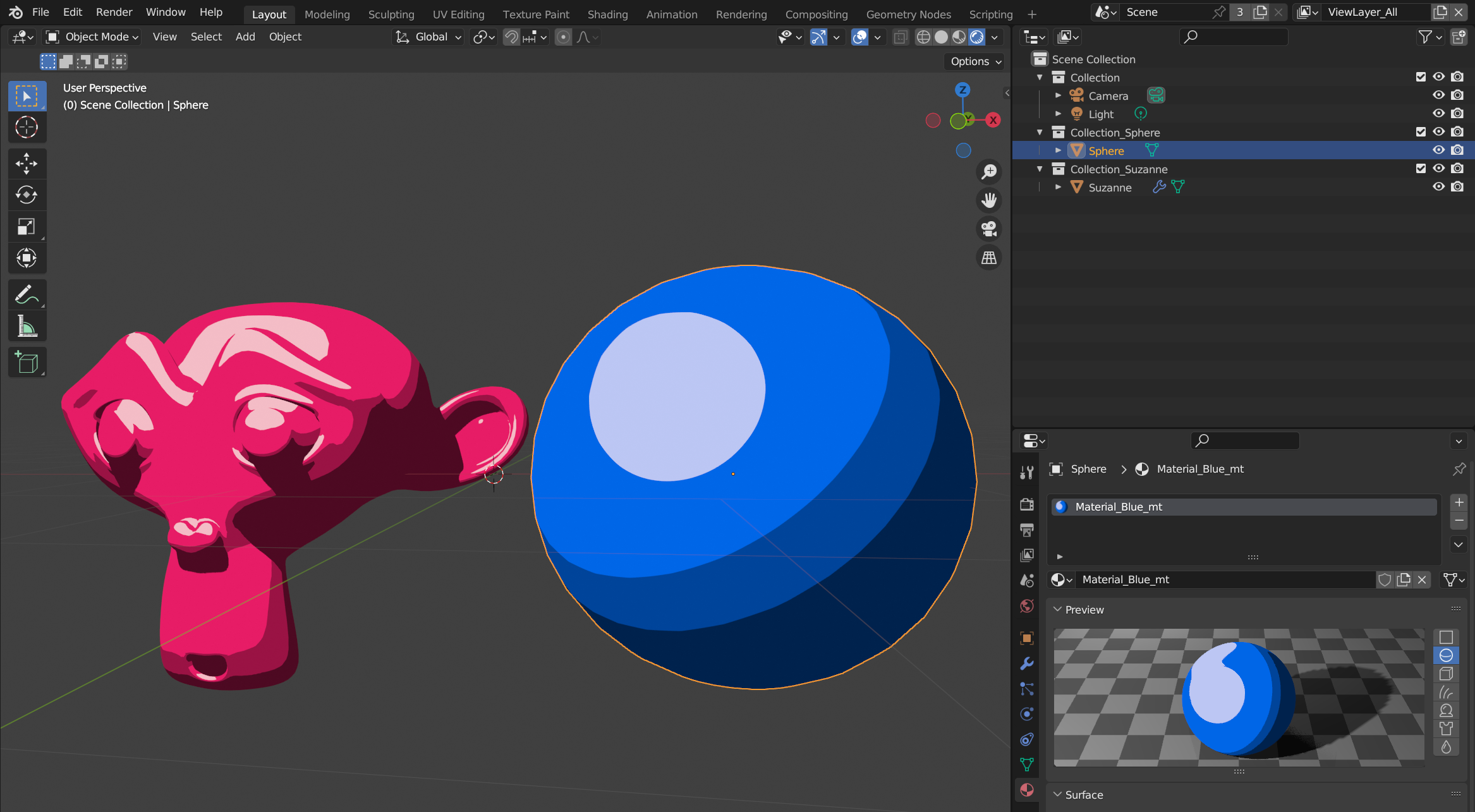
뷰 레이어를 설정¶
-
뷰 레이어 추가 버튼을 클릭해서 뷰 레이어가 3개가 되도록 합니다. 렌더링할 오브젝트를 뷰 레이어로 제어하기 위해 2개의 컬렉션에 원숭이와 구체 오브젝트를 나누어 배치합니다.
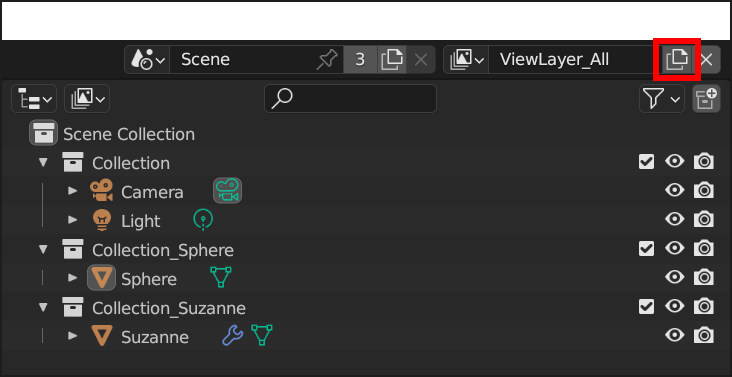
-
뷰 레이어 이름을 'ViewLayer_All', 'ViewLayer_Suzanne', 'ViewLayer_Sphere'로 설정합니다.
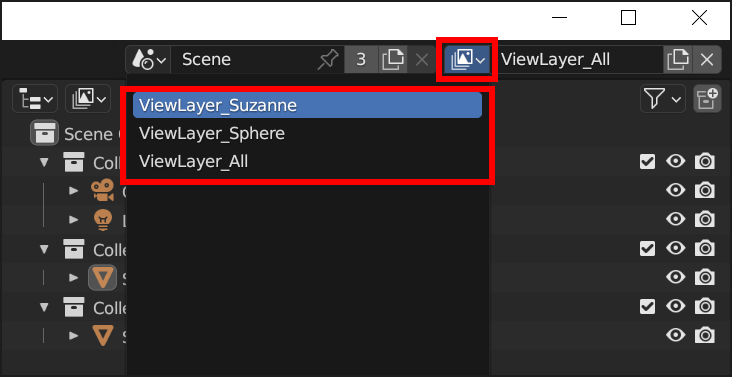
-
각각의 뷰 레이어를 선택한 다음 컬렉션의 체크로 활성화/비활성화를 설정합니다. 렌더링에서 제외할 컬렉션을 비활성화로 렌더링할 컬렉션은 활성화로 설정합니다.
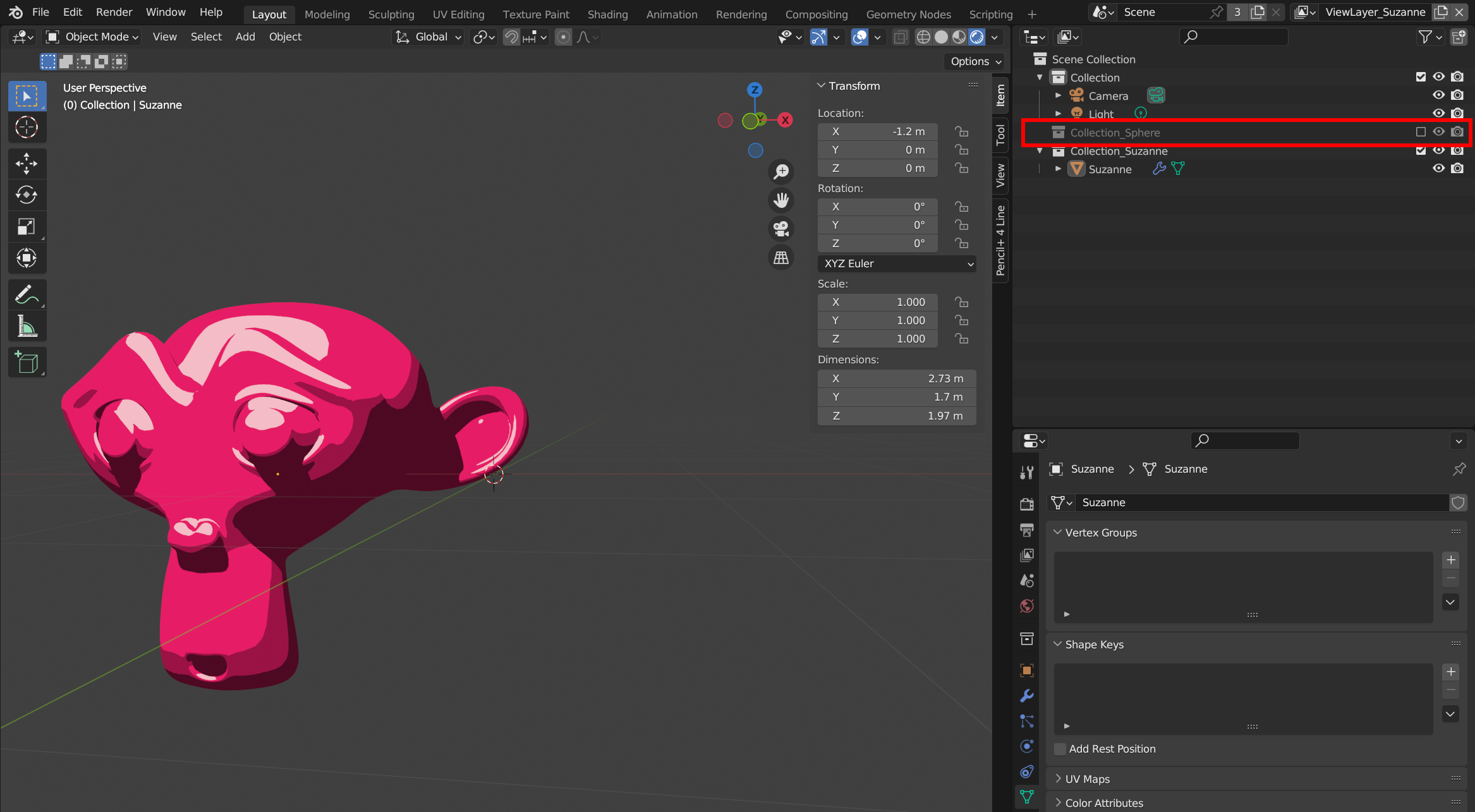
렌더엘리먼트 설정¶
-
뷰 레이어 프로퍼티스의 하부에 있는 Pencil+ 4 매테리얼 렌더엘리먼트를 활성화합니다. 셰이더 AOV에 Pencil+ 4 매테리얼 렌더엘리먼트의 렌더 패스가 추가됩니다. 렌더엘리먼트를 출력할 뷰 레이어 'ViewLayer_Suzanne', 'ViewLayer_Sphere'를 선택해 렌더엘리먼트를 활성화합니다.

-
출력할 요소와 존(Zone) ID를 선택합니다. 'ViewLayer_Suzanne'의 컬러는 존ID 3을 활성화(존의 형태 유지를 활성화), 알파의 존ID 3을 활성화합니다.
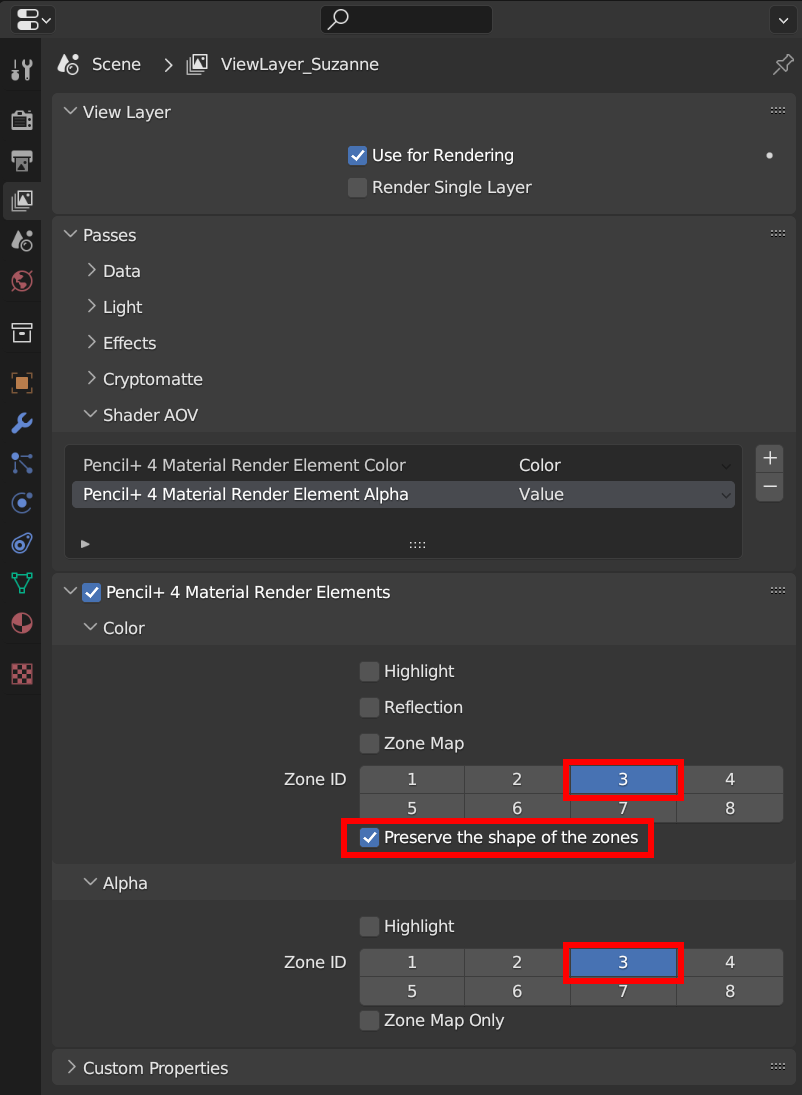
-
'ViewLayer_Sphere' 의 컬러는 존ID 2를 활성화(존의 형태 유지를 활성화)하고 알파의 존ID 2를 활성화합니다.
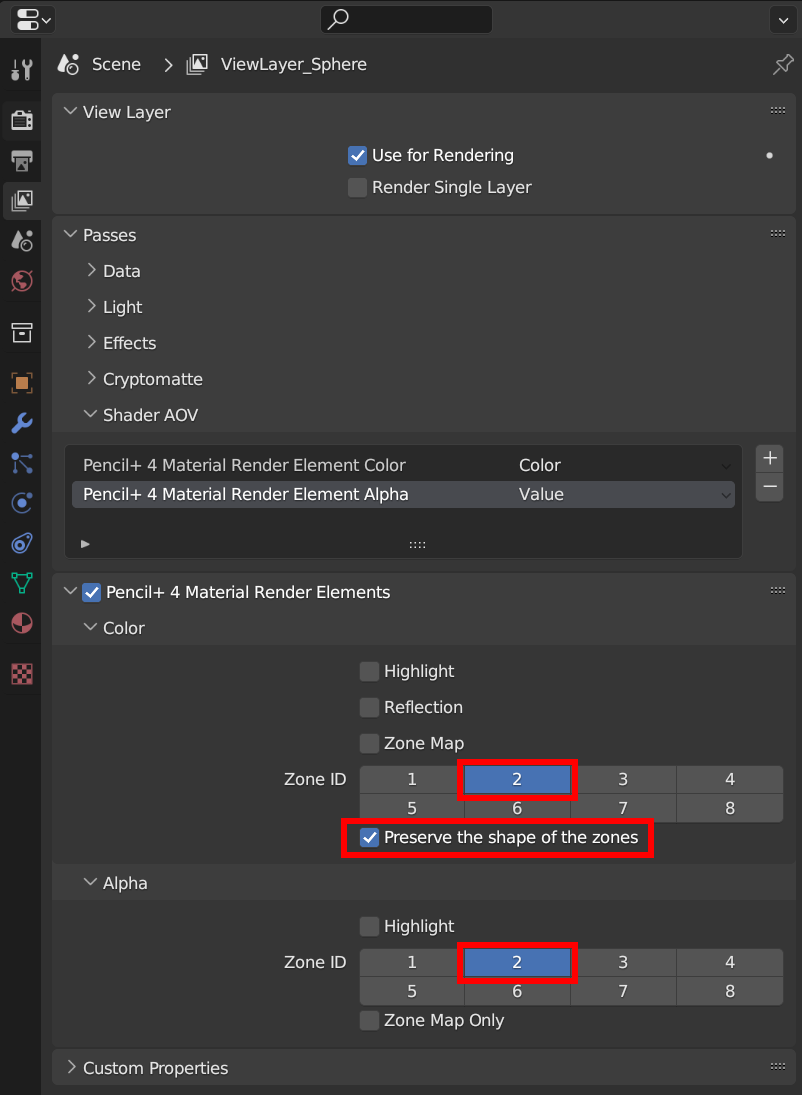
컴포지터 설정¶
-
컴포지터 에디터를 열어 [노드를 사용]을 활성화합니다.
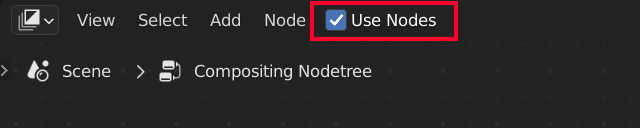
-
[입력]에서 [렌더 레이어] 노드를 추가하고 렌더링할 뷰 레이어를 설정 합니다. 그리고 [파일 출력] 노드를 추가해서 [렌더 레이어]의 [Pencil+ 4 Material Render Element] Color 와 Alpha 소켓을 [파일 출력]에 연결합니다. [파일 출력]에서 파일형식과 저장할 디렉토리등을 설정해 주십시오.
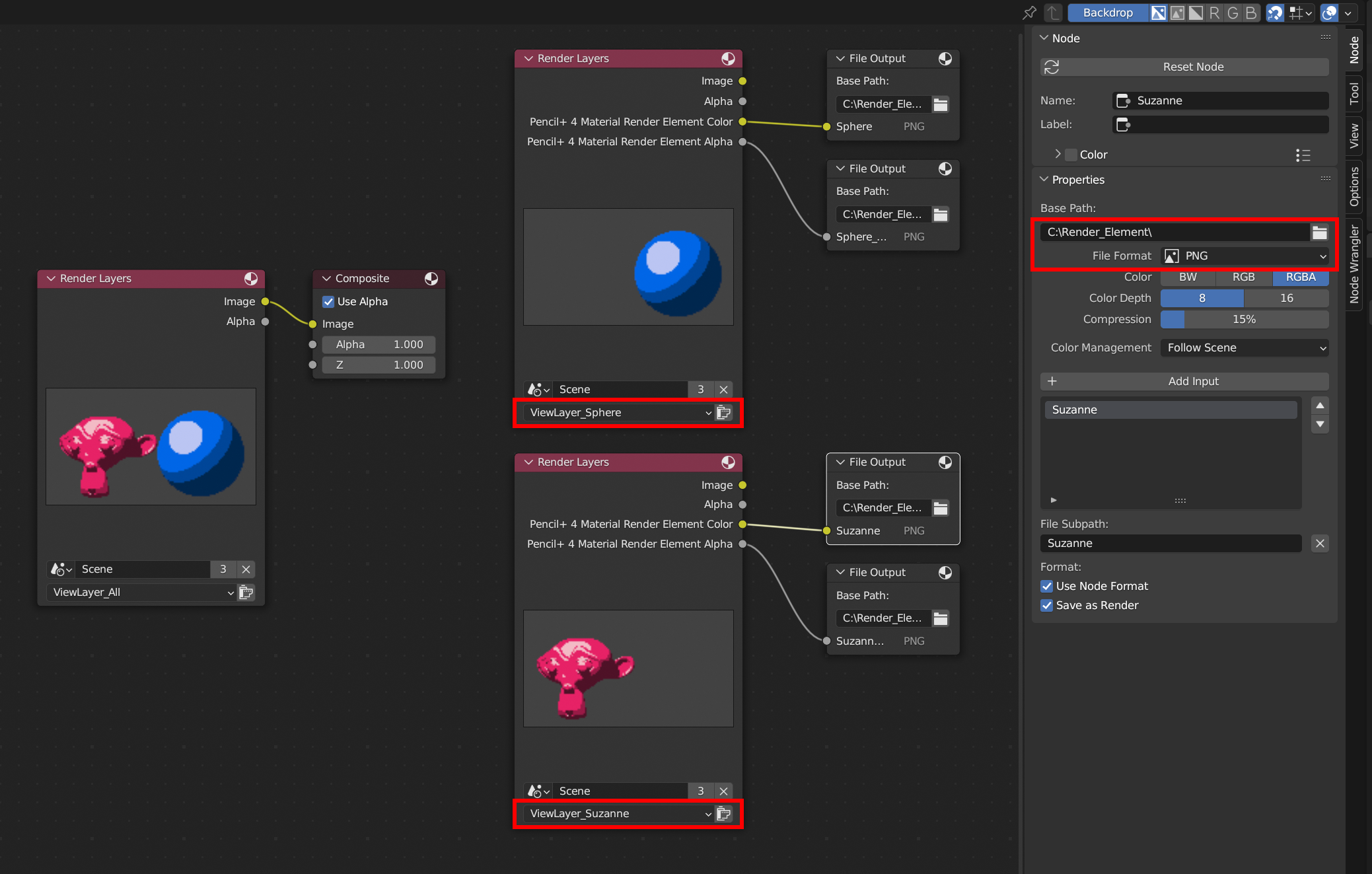
렌더링¶
렌더링을 실행합니다. 렌더엘리먼트에서 설정한 존ID의 컬러와 알파의 이미지가 [파일출력] 노드에서 지정한 디렉토리에 출력됩니다.
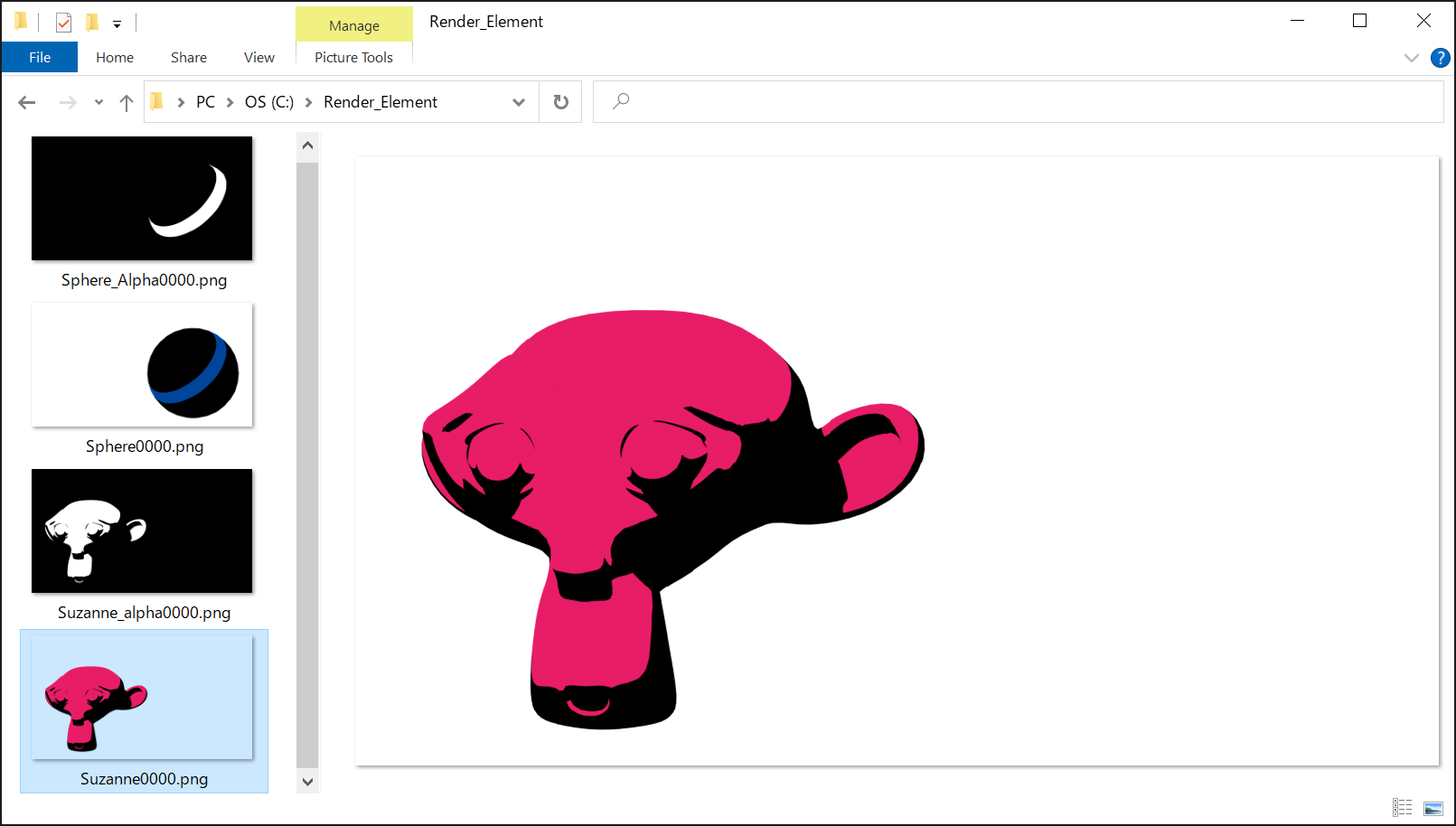
렌더링한 렌더엘리먼트 이미지는 이미지 에디터에서 확인할 수 있습니다. 이미지 에디터의 [레이어를 선택]을 클릭해 렌더엘리먼트의 뷰 레이어를 선택하면 렌더링 결과가 표시됩니다. [레이어를 선택]의 오른쪽에 있는 [패스를 선택]을 클릭하면 컬러와 알파가 선택됩니다.